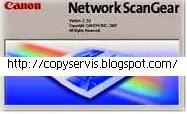
- Buka Network ScanGear Tool, jika belum di install silahkan anda baca dulu panduannya disini ""Cara Install Scanner Fotocopy Canon IR" jika sudah terinstall lanjut terus
- Klik tombol Start Windows (Pojok Kiri Bawah) dan pilih Aplikasi Network Scan Gear, jika tidak ada Klik All Program
- Pilih Folder Network ScanGear. Nanti akan muncul jendela seperti dibawah ini:

- Klik kotak address dan isikan IP Address mesin fotocopynya baca disini "Cara Memasukkan Ip Address di Mesin Fotocopy" kemudian
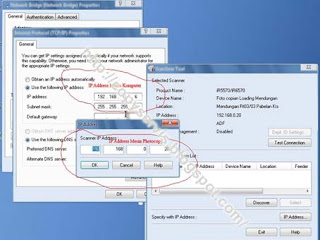
- Klik tombol discover untuk mencari perangkat yg terhubung dalam hal ini perangkatnya yaitu Mesin Fotocopy, tunggu hingga muncul Product Name dll di kolom Select Scanner from List seperti gambar di bawah:

- Klik Product Name seperti gambar di atas, kemudian Klik Tombol Select dan Scanner sudah dapat di gunakan.
Demikian Cara Menggunakan Scanner Mesin Fotocopy Canon, tutorial ini bisa di terapkan pada semua mesin fotocopy canon yang menggunakan Network Scan Gear.
Setelah tau cara menggunakan sekarang coba anda praktekan cara scan dokument dari fotocopy, jika masih bingung coba baca lagi disini "Cara Scan Dokument dari Fotocopy ke Komputer"







0 Komentar untuk "Cara Menggunakan Scanner Mesin Fotocopy Canon"